Gyakran gondolkodott azon, hogyan találhatja meg a legjobb PDF-szerkesztőket Mac számára? Ha Mac rendszerekről van szó, gyakran nehéz olyan alkalmazásokat találni, amelyek a legjobban működnek a Macbookon.
Szóval, itt tartunk a legjobb és ingyenes PDF-megoldás Mac-hez blogunkban, amely segítségével könnyedén elolvashatja és szerkesztheti PDF-fájljait, kitöltheti a PDF-űrlapokat, és számos egyéb feladatot könnyedén elvégezhet.
Szöveg és oldalak létrehozása, konvertálása, kombinálása, felosztása és exportálása a PDF-fájlszerkesztő segítségével azok jobb feldolgozásához és kezeléséhez.
13 A legjobb ingyenes PDF-szerkesztő szoftver Mac rendszeren 2021-ben:
Tehát nézzük meg a 13 legjobb PDF-fájlszerkesztőt Mac számítógépekhez 2021-ben.
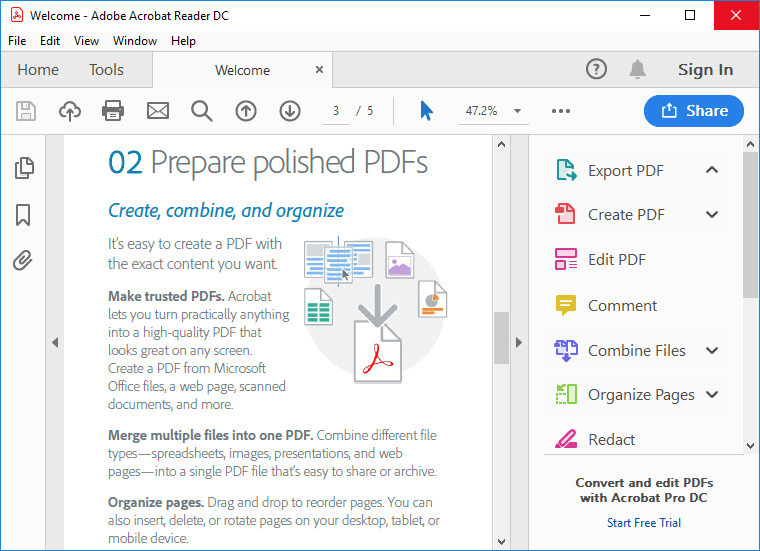
Az Adobe Acrobat az egyik legismertebb PDF fájl szerkesztő szoftver amely a legjobb asztali PDF-megoldást kínálja, beleértve a mobil verziót a PDF-fájlok kitöltéséhez, aláírásához és megosztásához bármilyen eszközről.
Vonzó felhasználói felülettel rendelkezik, érintésekkel. Lehetőség van az eszköz ingyenes kipróbálására a vásárlás előtt 7 napig.
Az Acrobat segítségével bármikor és bárhol szerkesztheti a fájlokat. Az eszköz számos speciális funkciót támogat; kezdőknek azonban kissé bonyolult.
Főbb jellemzők:
- Gyorsan összehasonlítja a dokumentumokat.
- Automatikusan felismeri az űrlapmezőket.
- Alakítsa át az MS Office fájlokat könnyedén PDF formátumba.
- Támogatja az automatikus formázást.
- Beépített helyesírás-ellenőrzőt tartalmaz.
- Digitális aláírások hozzáadása ezzel az eszközzel.
Olvass tovább: PDF konvertálása Excelbe (online és offline)
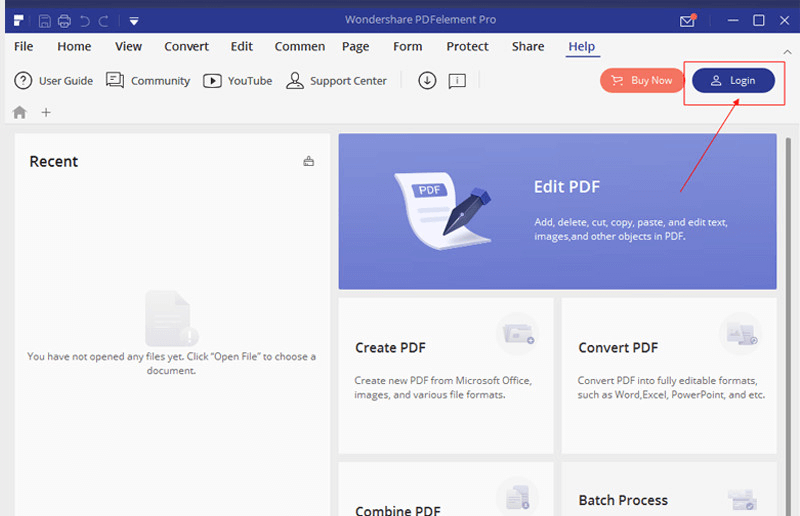
Egy másik kiváló PDF-fájlszerkesztő szoftver a PDFelement. Ezzel a programmal könnyedén szerkeszthet és konvertálhat fájlokat PDF formátumba. Ezenkívül támogatja az OCR, a megjegyzések, az űrlapfeldolgozás és a digitális aláírás funkciókat is.
Ez egy csodálatos egyablakos megoldás a Mac rendszerek számára, és adatkinyerési technológiájának köszönhetően versenyelőnyt biztosít az ebbe a kategóriába tartozó többi szoftvertermék számára.
Főbb jellemzők:
- A PDF-fájlok zökkenőmentes szerkesztése a kiváló annotációs eszközökkel és szerkesztő funkciókkal.
- Könnyen konvertálhat és hozhat létre PDF-fájlokat.
- Egyszerű kialakítás és felhasználói felület.
- Támogatja az OCR és a kötegelt feldolgozó eszközöket.
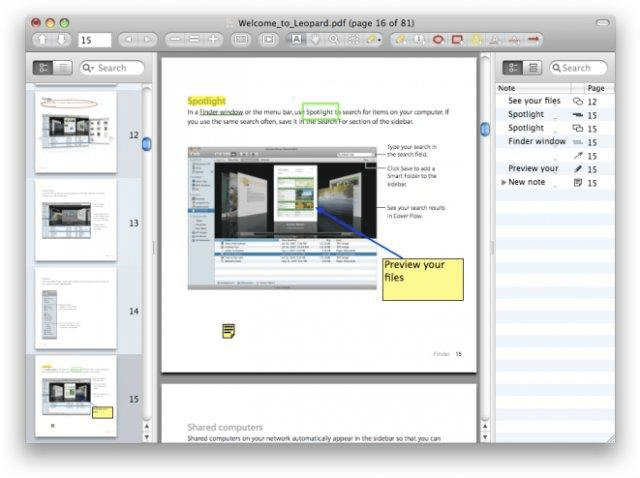
Skim egy ingyenes Mac PDF szerkesztő amelynek egyszerű kialakítása van. A PDF-ek szerkesztése, valamint szövegek létrehozása és konvertálása mellett könnyedén olvashat PDF-eket. Még a PDF szövegét is javíthatja a kiváló szerkesztési funkcióval.
Jegyzetkészítő eszközt, szövegkiemelési funkciót, nagyító eszközt és még sok mást kínál. Nézzük meg az alábbiakban részletesen a legfontosabb funkciókat:
Főbb jellemzők:
- Könnyen hozzáadhat könyvjelzőket ezzel az eszközzel.
- Készítsen képernyőképeket a PDF-fájlokról későbbi használatra.
- Támogatja az Apple távirányítót.
- Széles körben támogatja az AppleScriptet.
Amikor meg kell beszélni a legjobb Mac PDF szerkesztő szoftver, akkor hogyan hagyhatjuk magunk mögött a Preview-t, amely a Mac beépített ingyenes alkalmazása?
A Mac Preview számos lehetőséget kínál a PDF-fájlok szerkesztésére. Kíváncsi vagy, mit tehetsz az Előnézet alkalmazással?
Ezzel a programmal egyesítheti a PDf-eket, feloszthatja, nagyíthatja a PDF-eket, valamint biztonságossá teheti a PDF-eket. Az alkalmazás legjobb tulajdonságait az alábbiakban említjük:
Főbb jellemzők:
- Támogatja a szövegkiemelés funkciót.
- Könnyen exportálhatja PDF-fájljait más formátumokba.
- Adjon hozzá digitális aláírást a PDF-ekhez ezzel az alkalmazással.
- Ezzel az alkalmazással gyorsan olvashat PDF-fájlt.
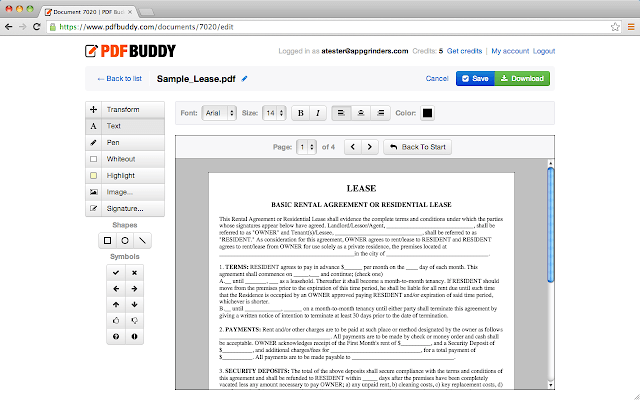
A következő választásunk a PDF Buddy, amely egy online eszköz a PDF-ek szerkesztéséhez. Mindössze annyit kell tennie, hogy húzza át egy PDF-fájlt az eszközbe, és kezdje el a PDF szerkesztését. Elég egyszerűen hangzik, igaz?
Valóban egyszerű és teljesen biztonságos PDF-fájlok szerkesztése ezzel az eszközzel. Az alkalmazás széleskörű funkcióival tetszés szerint szerkesztheti a PDF-fájlt. Íme az alkalmazás néhány fontos funkciója:
Főbb jellemzők:
- A szerszám jár hozzá SSL (Secure Sockets Layer) és AES-256 bites titkosítás a PDF fájlok védelmére.
- Ezzel az eszközzel havonta legfeljebb 3 PDF-et szerkeszthet ingyenesen.
- Ez az eszköz mindenhonnan elérhető.
Olvass tovább: Hogyan lehet PDF-et Word-be konvertálni
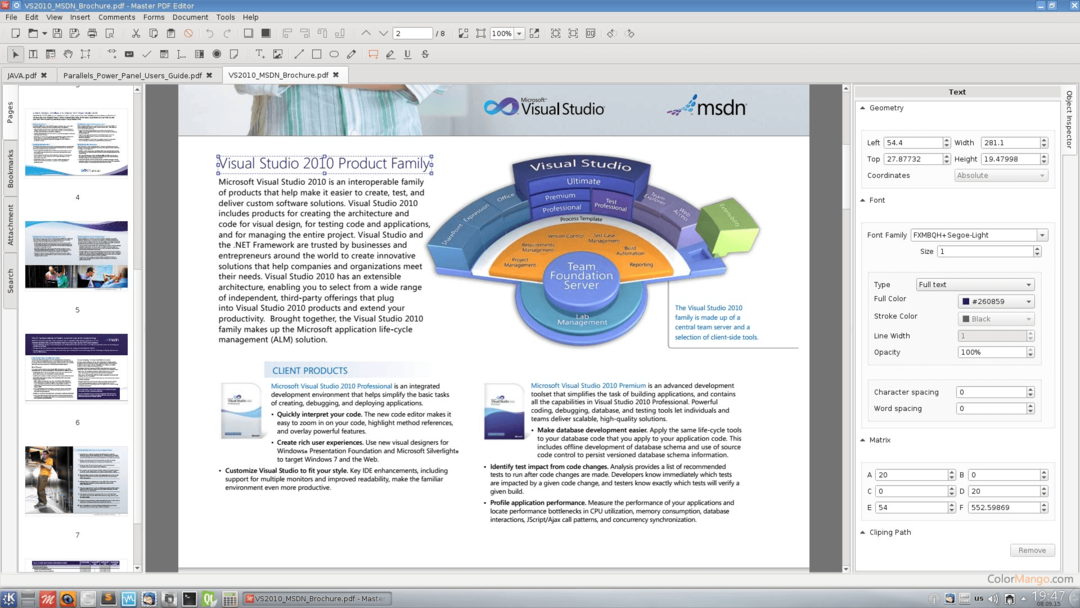
Ha többet szeretne felfedezni PDF-szerkesztő alkalmazások macOS-hez, akkor már alig várhatja a Master PDF Editor alkalmazást, amely lehetővé teszi a PDF-fájlok okos konvertálását több fájlformátumba.
Ezzel az eszközzel a PDF-fájl bármely részét szerkesztheti is; azonban kissé bonyolult felülettel rendelkezik. Bár ingyenes verzió is elérhető, korlátozott a funkciók és szolgáltatások köre.
Főbb jellemzők:
- Linux alapú rendszerekkel kompatibilis.
- Lehetővé teszi szövegek és képek szerkesztését egy PDF-fájlban.
- Az eszköz OCR-, szkennelési és nyomtatási képességekkel is rendelkezik.
- Hatékony jegyzetelő eszközökkel érkezik, mint például a Sticky Note, az áthúzás, a mérőeszközök stb.
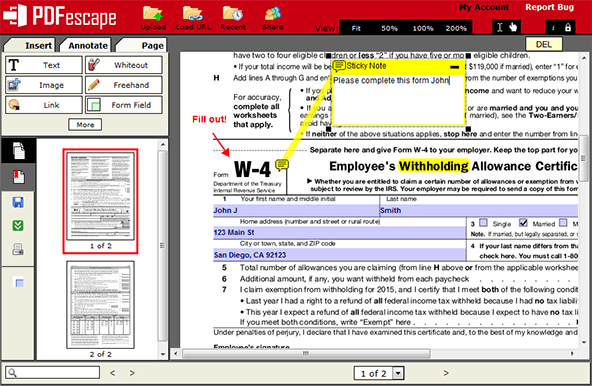
Tudta, hogy a PDFescape minden nagyobb webböngészővel kompatibilis, ezért felvettük ezt az eszközt a Mac számítógépekhez készült legjobb PDF-szerkesztők listájára?
Ez az alkalmazás a ingyenes PDF-szerkesztő Mac-hez amely lenyűgöző funkcióival segít PDF-űrlapok létrehozásában és számtalan művelet végrehajtásában. Ez egy teljesen online eszköz, és a kezdéshez csak meg kell nyomnia az ingyenes online gombot a webalkalmazáson.
Főbb jellemzők:
- PDF-fájlok olvasása és szerkesztése.
- Különféle eszközök szöveg hozzáadásához, PDF nézet elforgatásához, fájl nagyításához stb.
- Akár jelszóval is védheti PDF fájljait.
- Ez az alkalmazás lehetővé teszi a PDF-fájlok egyszerű megosztását is.
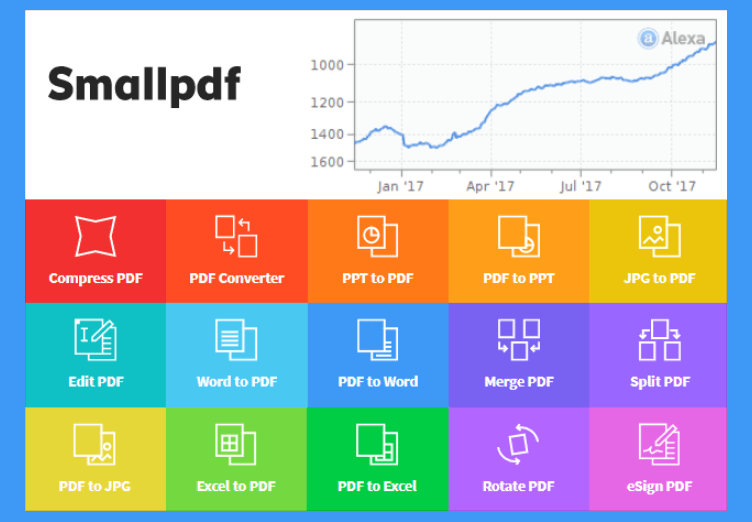
Ez egy másik online eszköz a PDF-fájlok szerkesztéséhez. Ez a többplatformos eszköz lehetővé teszi szövegek hozzáadását és űrlapok kitöltését. Az egyszerűsített felülettel könnyedén módosíthatja a PDF-fájlokat.
Mindössze annyit kell tennie, hogy húzza át a fájlokat, vagy böngésszen, és válassza ki a fájlt a Macbook, a Dropbox vagy a Google Drive-ról a szerkesztési folyamat megkezdéséhez. Íme az alkalmazás néhány fontos funkciója:
Főbb jellemzők:
- Nem igényel telepítést vagy regisztrációt.
- Konvertálja a PDF fájlokat különböző formátumokba.
- A legmodernebb SSL titkosítással védi PDF-jét.

A PDFpenPro egy másik Mac PDF-szerkesztő, amely professzionális célokra használható. Az Előnézet alkalmazáshoz hasonlóan ennek az eszköznek is egyszerű a felhasználói felülete, ezért nagyszerű a kezdők számára.
Főbb jellemzők:
- Intuitív annotációs tulajdonságokkal rendelkezik.
- Segít a PDF-ek Word, Excel, Powerpoint formátumokká konvertálásában.
- Engedélyezett az OCR végrehajtására a beolvasott dokumentumokon.
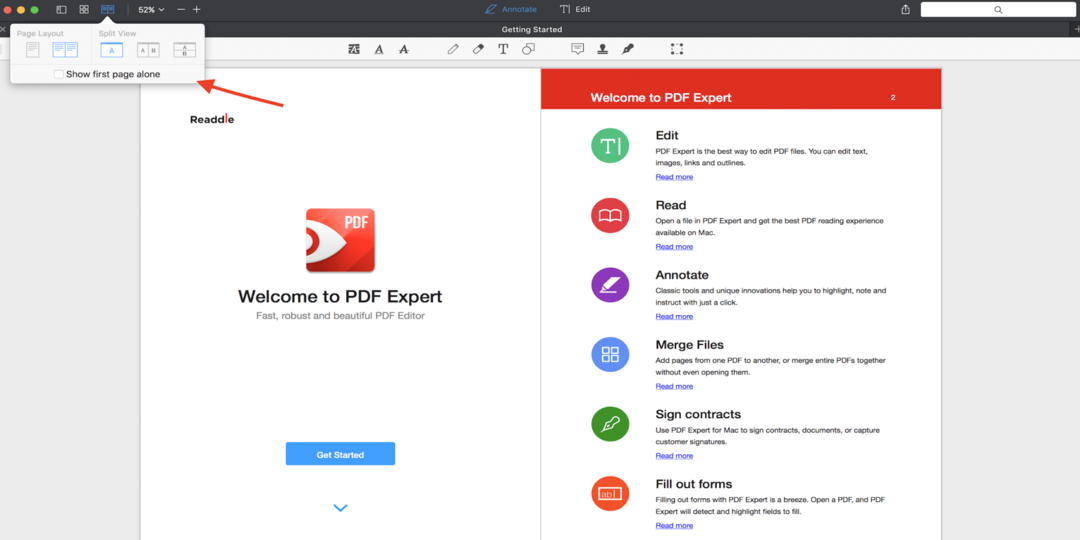
A következő választásunk a PDF Expert, amely kétségtelenül egy másik legjobb PDF-szerkesztő Mac számára. Ez egy gyors, robusztus és gyönyörű PDF-szerkesztő, amelyet a „Az év alkalmazása” a Mac App Store-ban.
Ezzel az alkalmazással élvezheti a fejlett olvasási élményt, mivel megkönnyíti a görgetést, a gyors keresést és sok érdekes elrendezést. A legmodernebb keresési funkcióval rendelkezik. További érdekes funkciók a következők:
Főbb jellemzők:
- Megjegyzések hozzáadása a dokumentumokhoz.
- Fájlok egyesítése és nézet felosztása ezzel az alkalmazással.
- Töltse ki a PDF-fájlokat és adjon hozzá digitális aláírást.
- Csökkentse a fájl méretét is ezzel az alkalmazással.
Olvass tovább: Hogyan lehet eltávolítani a jelszót a PDF-ből
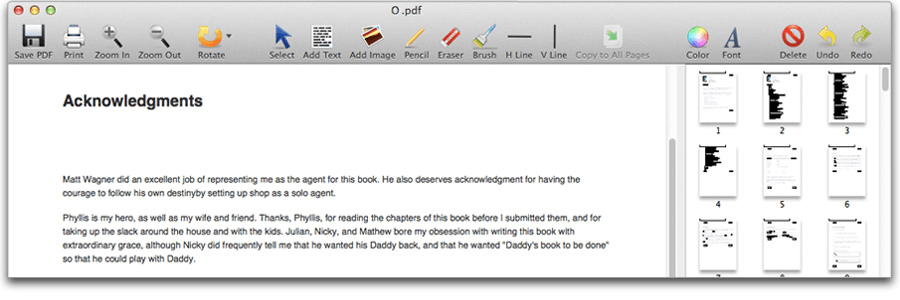
Ezzel az alkalmazással könnyedén szerkesztheti a PDF tartalmat. Ez jó Mac PDF-szerkesztő szoftvernek tekinthető, mivel teljesen kompatibilis a macOS-szel. Ezzel az eszközzel egyszerűen hozzáadhat szöveget és képeket, elforgathatja a PDF-fájlokat, törölheti a nem kívánt tartalmat, és vízjellel láthatja el a PDF-fájlokat.
Főbb jellemzők:
- A szerkesztett PDF végleges mentése.
- Könnyen rajzoljon vonalakat megjegyzések céljából.
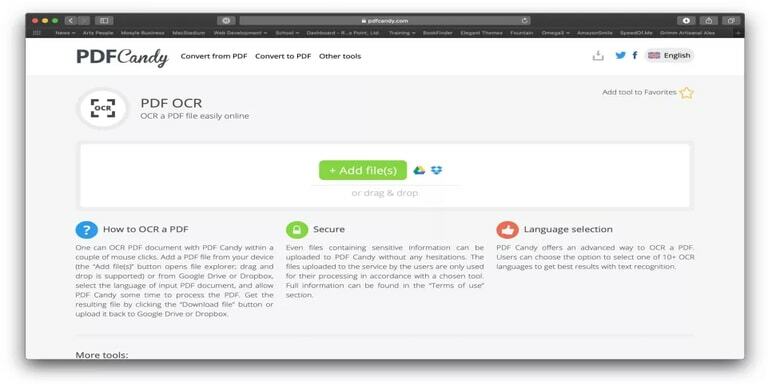
Jön a PDF Candy, egy másik fantasztikus alkalmazás a PDF-ek szerkesztéséhez Macen. Ezzel a szerkesztőeszközzel hozzáférhet az összes alapvető, de haladó szerkesztési funkcióhoz, beleértve a dokumentumok összehasonlítását, formázását és így tovább. És a legjobb dolog ebben az eszközben, hogy minden funkcióját teljesen ingyenesen használhatja. Elég jól hangzik! Ezen kívül olyan beépített OCR-funkciókkal rendelkezik, amelyeket más PDF-szerkesztők nem kínálnak. Az OCR-szöveg azonban nem szerkeszthető közvetlenül a Candy web-alapú szerkesztőjében. Az OCR-szöveg szerkesztéséhez fel kell tölteni a PDF-et, majd a PDF-ből kivont szöveget kell készíteni, ezt követően pedig létre kell hozni egy normál Word dokumentumot vagy szöveges dokumentumot. Most már indulhatsz is!
Főbb jellemzők:
- Fejlett PDF-elrendezési eszközökkel rendelkezik.
- Ígéretet kínál a PDF-fájlok kiváló minőségű konvertálására.
- Egyszerre több dokumentumot egyesíthet és konvertálhat.
- A dokumentumok feldolgozásához nincs szükség aktív internetkapcsolatra.

Egy másik legjobb ingyenes PDF-szerkesztő Mac számára a FormSwift, amely egy egészen más PDF-szerkesztő eszköz, mint a többi. Egyszerűen csak fel kell töltenie a PDF fájlokat a szerkesztésükhöz. Ezenkívül a jogi űrlapok nagy könyvtárát is biztosítja, amelyet online kitölthet, majd letölthet PDF vagy normál Word dokumentumként. A FormSwift szöveges eszközei azonban korlátozottak. Ez azt jelenti, hogy csak 4 betűstílust kínál, így ezek közül kell választani. A betűtípust azonban ízlése szerint átméretezheti.
Főbb jellemzők:
- Beépített helyesírás-ellenőrző eszközzel érkezik.
- Vállalkozási és jogi formák széles könyvtára.
- Lehetővé teszi képek, szövegek, pipák hozzáadását a PDF dokumentumhoz.
- Az aláírási eszköz segít a dokumentumok aláírásában a billentyűzetről vagy egy feltöltött képről.
- Automatikus formázási lehetőségekkel rendelkezik.
Hogyan lehet PDF fájlt szerkeszteni?
Íme egy áttekintés a PDF fájlok Adobe Acrobat eszköz segítségével történő szerkesztéséről:
- Nyissa meg a fájlt az Acrobat DC eszközzel.
- Ezután kattintson a „PDF szerkesztése” lehetőségre, amelyet a jobb oldali ablaktáblában talál.
- Ezek után hozzáadhat vagy szerkeszthet szöveget, képeket, bekezdéseket stb.
- További szerkesztési célokra számos további eszköz áll rendelkezésre: „Link”, „Fejléc és lábléc”, „Vízjel” és „Háttér”.
- Végül nevezze át a fájlt, és mentse el.
Becsomagolás
Ezzel el is érkeztünk a cikk végére. Remélhetőleg ebből a cikkből megtalálta a legjobb Mac PDF-szerkesztőt. Egyszerűen szerkesztheti PDF-fájljait most egy ideális eszközzel.
Ossza meg gondolatait úgy, hogy megjegyzést hagy az alábbi megjegyzések részben.